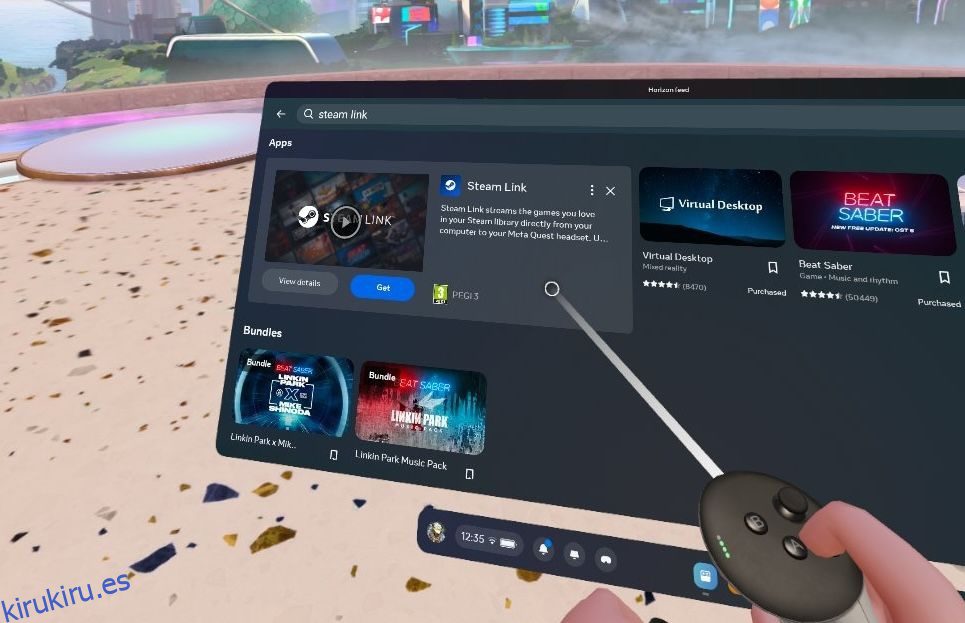Si bien Meta Quest tiene una sólida biblioteca de juegos nativos a los que puedes acceder solo usando los auriculares, te estás perdiendo juegos Steam VR con gráficos más intensivos que pueden aprovechar el poder de tu PC para juegos.
Si quieres jugar juegos de Steam en tus auriculares Meta Quest, hay varias formas de hacerlo y te mostraremos cómo.
No hay forma de jugar juegos de Steam de forma nativa en Quest, por lo que todos estos métodos los transmiten estrictamente desde una computadora host. Si aún no tienes Steam instalado en tu escritorio, con juegos instalados y jugables, instala Steam primero.
Tres de los cuatro métodos aquí implican transmisión inalámbrica, lo que significa que la calidad de su experiencia variará según la velocidad de su Wi-Fi (no su Internet, solo su red interna). Para obtener mejores resultados, querrás asegurarte de:
- Su PC para juegos está conectada a su enrutador mediante un cable Gigabit Ethernet o más rápido.
- Estás físicamente en la misma habitación que tu enrutador Wi-Fi o punto de acceso cuando usas tu Quest para jugar. Lo ideal sería que fuera compatible con Wi-Fi 6e o 7.
- Su PC para juegos y sus auriculares deben estar en la misma LAN y poder “verse” entre sí. En algunos casos, su Wi-Fi puede estar aislado de los dispositivos cableados. Si este es el caso, deberá profundizar en la configuración de su enrutador para corregir el problema. Este también podría ser el caso si tienes una casa grande y eliges utilizar más de un enrutador.
Steam Link siempre ha sido la forma más fácil de transmitir tus juegos de Steam a otras computadoras y móviles, y ahora hay una aplicación Steam Link oficial para Meta Quest. Esta es, con diferencia, la forma más sencilla de transmitir juegos de pantalla plana y de realidad virtual de forma inalámbrica a su Quest.
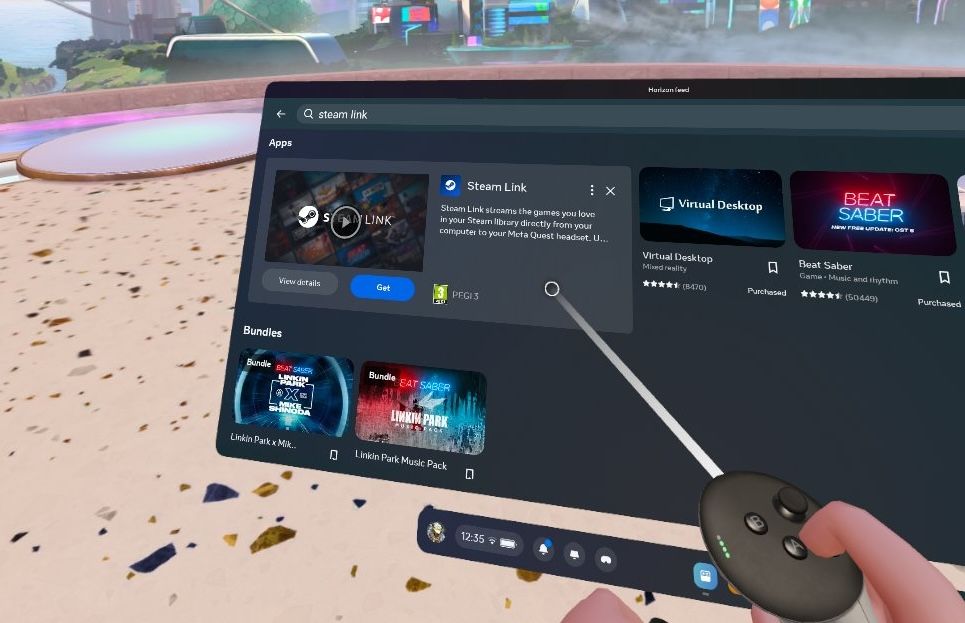
Para comenzar, descargue el aplicación oficial Meta Steam Link. También puedes encontrarlo fácilmente en tus auriculares usando Meta Store. Deberá vincularlo con su máquina de juegos de escritorio, así que abra la aplicación y haga clic para comenzar a buscar una máquina local que ejecute Steam.
Verá un error que dice Computadora no encontrada si su computadora no está en la misma red (o no está encendida en absoluto).
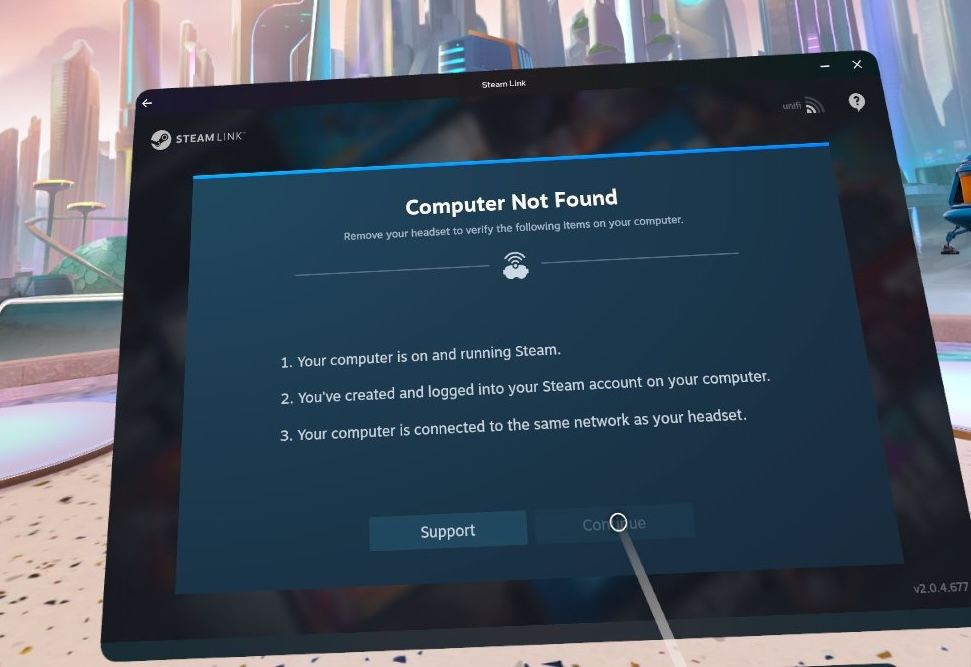
Si localiza con éxito su computadora, haga clic en Conectar y se le dará un código de cuatro dígitos para ingresar en el lado de Steam. Sólo necesitarás hacer esto una vez.
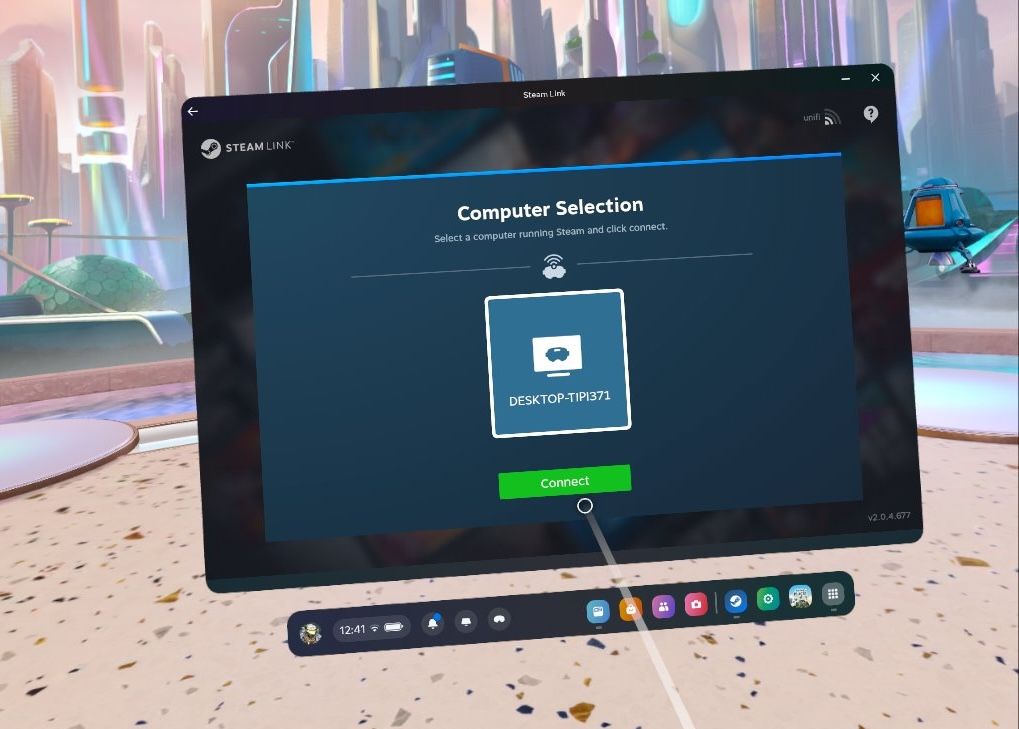
Serás recibido con el habitual menú Steam de “pantalla grande” y podrás proceder a usar Steam VR como si estuvieras en una computadora de escritorio. Puedes saltar directamente a tus juegos de realidad virtual con compatibilidad total con el controlador Quest.
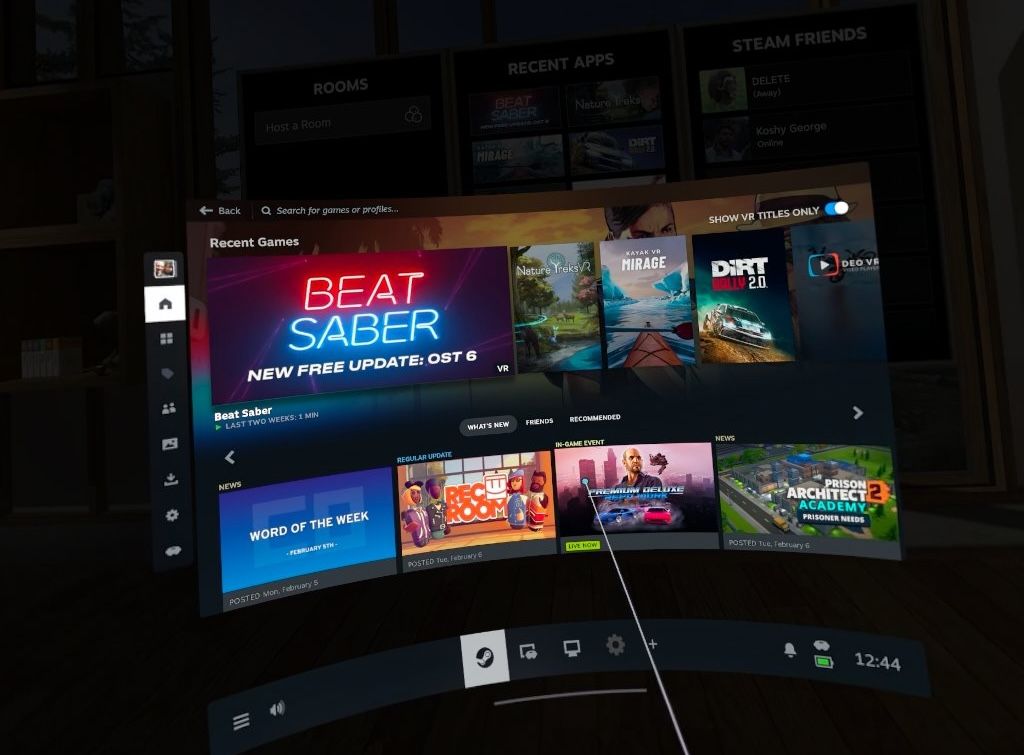
Si bien también es posible jugar juegos de pantalla plana que no sean de realidad virtual usando Steam Link, descubrí que los controladores Meta Quest no están emulados como un gamepad, ni Steam Link pasará a través de un gamepad que esté conectado vía Bluetooth a tu Quest.
Tampoco es fácil usar el controlador Quest para apuntar y hacer clic como un mouse (es necesario mantener presionado simultáneamente el botón Steam y luego presionar el gatillo, por ejemplo).
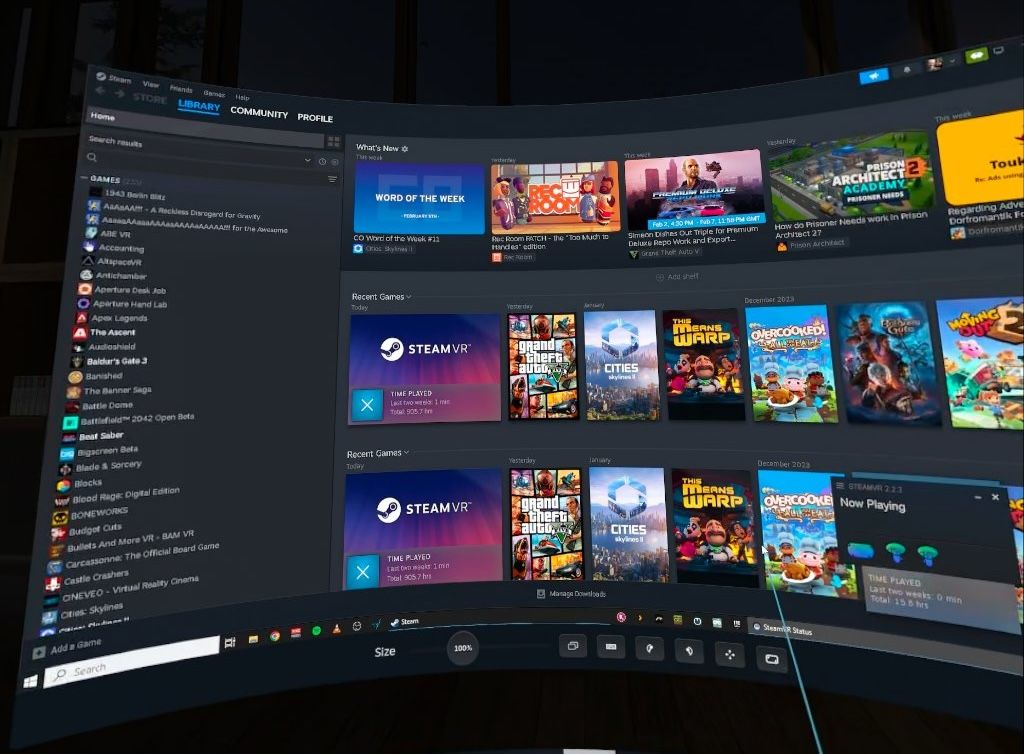
En su lugar, necesitarás usar un mouse y un teclado (o un gamepad) conectados directamente a tu PC. Si de todos modos estás en la misma habitación que tu PC, esto no es gran cosa. Pero sí significa que no puedes disfrutar de juegos casuales desde la cama, por ejemplo.
Ventajas de la aplicación Steam Link:
- Esta es la forma más sencilla de acceder a los juegos Steam VR utilizando Meta Quest. También es gratuito y oficial.
- No es necesario instalar ningún software Oculus o Meta en su PC para juegos.
Desventajas de la aplicación Steam Link:
- El método puede resultar incómodo para juegos que no son de realidad virtual debido a la falta de compatibilidad con el controlador, conexión Bluetooth o emulación sencilla del mouse.
- Muchos usuarios informan problemas de rendimiento.
Escritorio virtual Es mi método de conexión preferido, pero es una aplicación paga. Por $ 15, no es exactamente caro y ofrece, con diferencia, el método más confiable y con más funciones para transmitir de forma inalámbrica desde su escritorio.
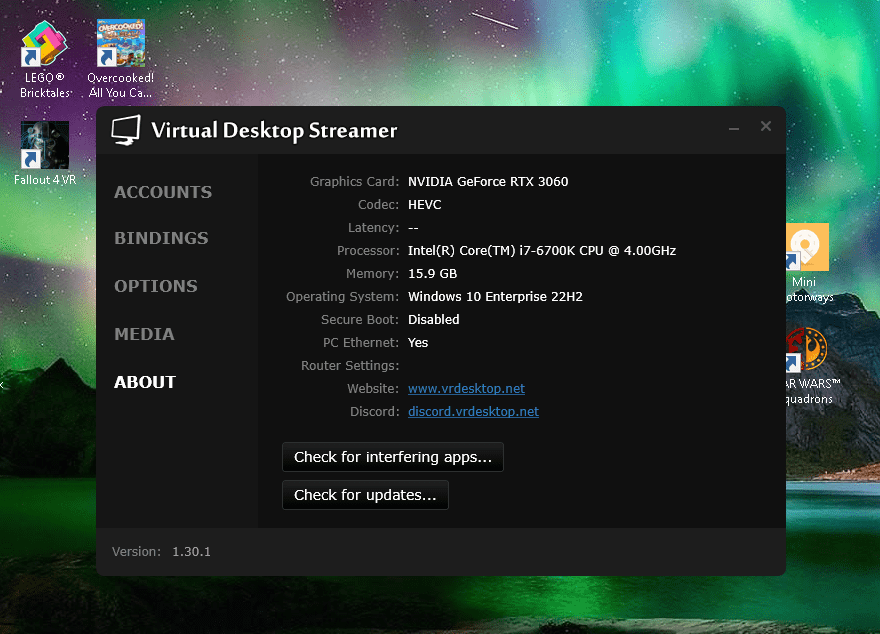
Comience descargando el software de transmisión a su PC usando el Sitio web de escritorio virtual. Asegúrese de que se esté ejecutando (normalmente permanece silencioso en la barra de tareas).
Las opciones predeterminadas están bien para la mayoría de las personas: optimizarán automáticamente su conexión y emularán un gamepad usando sus controladores Quest. También necesitarás comprar el Aplicación de escritorio virtual de Meta Store o desde dentro de sus auriculares.
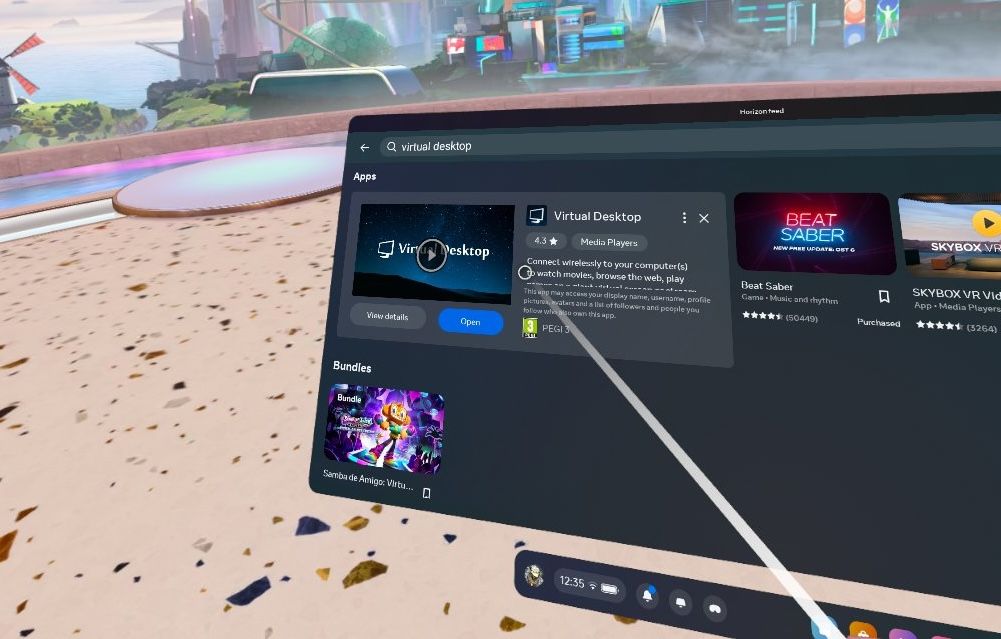
Inicie la aplicación Virtual Desktop en sus auriculares, luego acceda a su PC y haga clic en el botón Permitir en el cuadro de diálogo que aparece; debería decir su nombre de usuario de Oculus. Desde allí, estarás conectado automáticamente.
Ahora puedes usar los controladores Meta Quest para interactuar con tu escritorio y abrir SteamVR o cualquier otra aplicación como lo harías con un mouse. Alternativamente, presione el botón izquierdo del controlador y seleccione la pestaña Juegos. Enumerará todos los juegos de realidad virtual de Steam (y Oculus) para que puedas iniciarlos directamente.
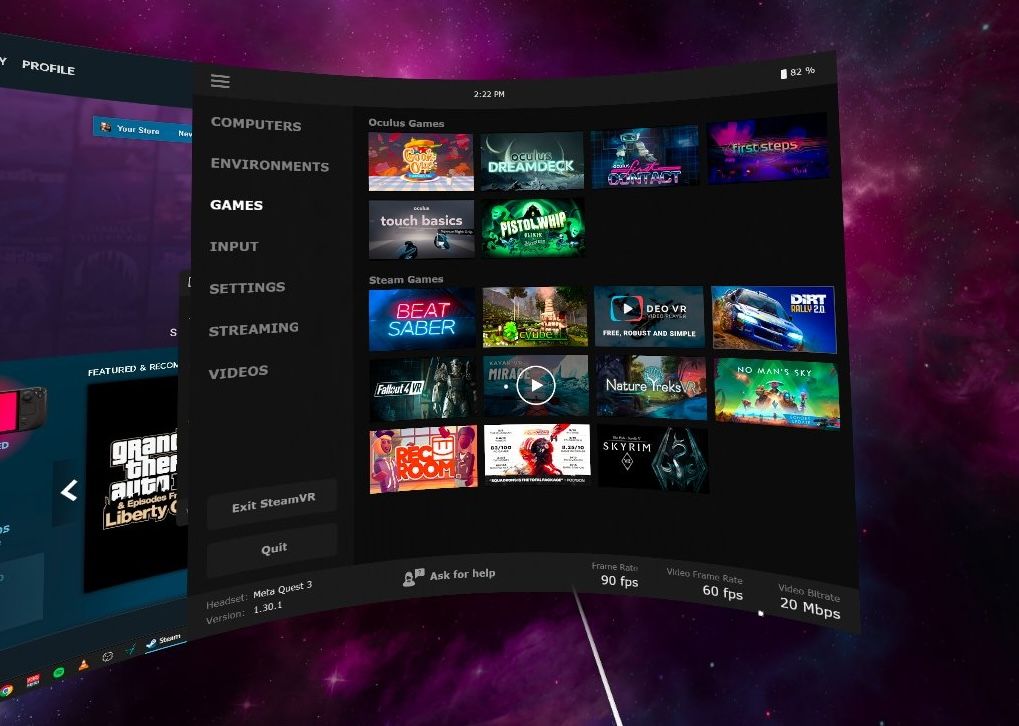
También puedes emular un gamepad estándar usando los controladores Meta Quest, aunque puede que te lleve un tiempo acostumbrarte. Virtual Desktop también pasará a través de un gamepad Bluetooth real, por lo que si no estás en la misma habitación, puedes conecta un gamepad a tu Quest y usarlo para jugar.
Ventajas del escritorio virtual:
- Este método le permite transmitir Steam y otras aplicaciones. También puedes transmitir desde un escritorio Mac.
- También puede transmitir videos VR180 o SBS 3D normales desde su escritorio.
- Virtual Desktop admite gamepads, ratones y teclados Bluetooth.
- Este método proporciona la mejor calidad de transmisión.
Desventajas del escritorio virtual:
- Cuesta $15.
- Este método requiere que se instale una aplicación de servidor en su PC.
AirLink es la solución de transmisión inalámbrica oficial de Meta que te permite jugar tanto a juegos de escritorio Meta/Oculus como a SteamVR.
El requisito principal es que necesitarás el Aplicación de escritorio de Oculus instalado en su PC. No se necesitan aplicaciones adicionales en sus auriculares; simplemente abra el menú Configuración rápida y luego haga clic en la opción Quest Link a la derecha.
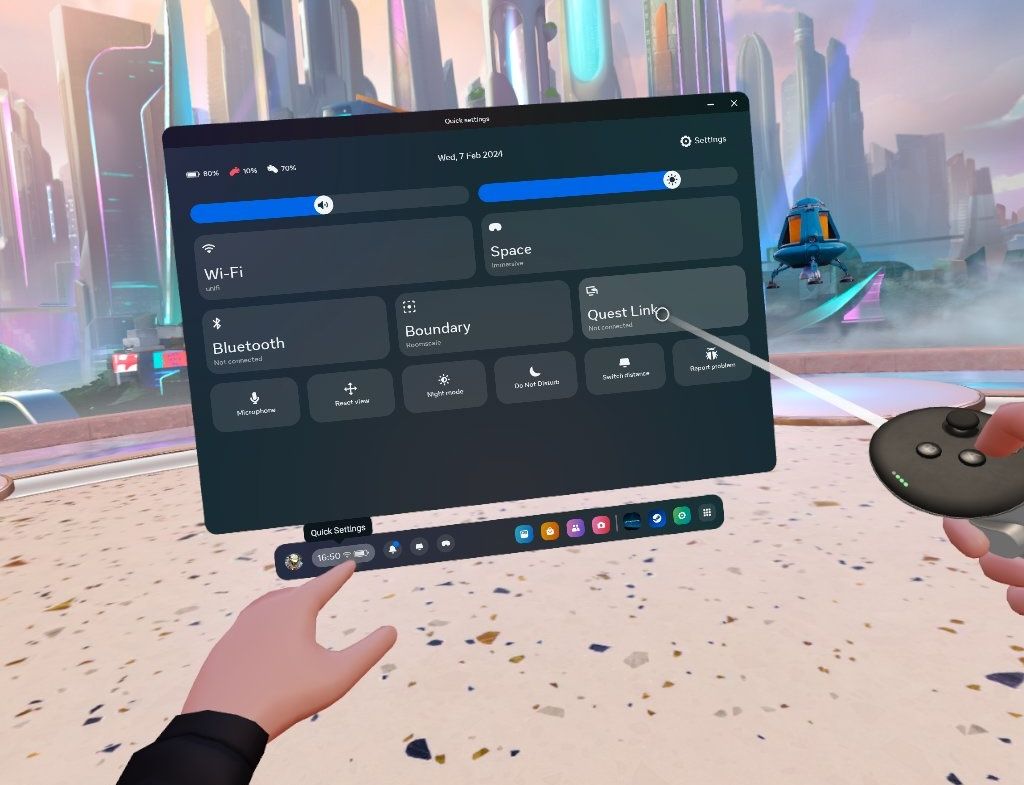
Para conectividad inalámbrica, haga clic en la opción Habilitar AirLink. Su computadora debería aparecer en la lista a continuación. Haga clic para emparejar y, si es la primera vez, deberá confirmar la solicitud de emparejamiento en el lado de la PC (se muestra un código para verificar desde el auricular, pero no es necesario que lo anote ni lo escriba). ).
También deberás volver a usar el auricular después de hacerlo y confirmar nuevamente allí.
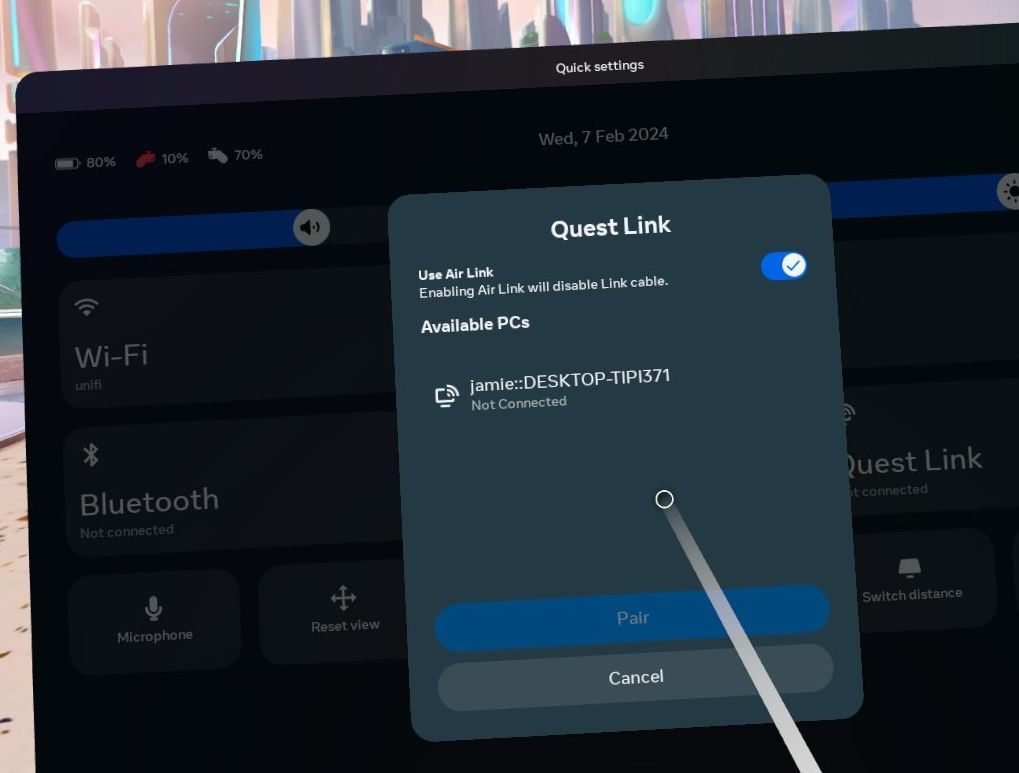
Si todo va bien, accederás a una sencilla interfaz de escritorio de Oculus, donde encontrarás una serie de botones en las puntas de tu controlador para la Biblioteca, que es donde puedes encontrar un enlace a SteamVR, así como a tu Oculus. juegos de escritorio (si los hay), o simplemente de escritorio.
Una vez que haya abierto una aplicación SteamVR, también debe agregarse a la biblioteca para volver a iniciarla rápidamente.
Uno pensaría que una solución integrada sería lo mejor, pero desafortunadamente, la experiencia de escritorio Meta se ha dejado pudrir en los últimos años.
Meta se ha centrado únicamente en auriculares móviles como el Quest y se ha olvidado del Rift puramente basado en escritorio, y esto se nota en el software. En general funciona, pero encuentro que la interfaz es torpe y las cosas tienden a fallar mucho más.
Ventajas de AirLink:
- Está integrado en Meta Quest.
Desventajas de AirLink:
- Es el método menos confiable.
- Necesita la aplicación de escritorio Oculus (también conocida como aplicación Meta Quest Link), que puede agregar sobrecarga y degradar el rendimiento.
- Tiene una interfaz de usuario desactualizada y una experiencia frustrante.
Finalmente, para obtener la más alta calidad pero menos comodidad, simplemente puede conectar su Meta Quest directamente a su PC para juegos, siempre que tenga un puerto USB de alta velocidad (USB-C o A 3.1/3.2) y un cable adecuado.
Meta vende un cinco metros de fibra óptica “oficial” cable de enlace, pero no es estrictamente necesario; cualquier cable de calidad diseñado para altas velocidades de transmisión debería funcionar (5 mo menos).
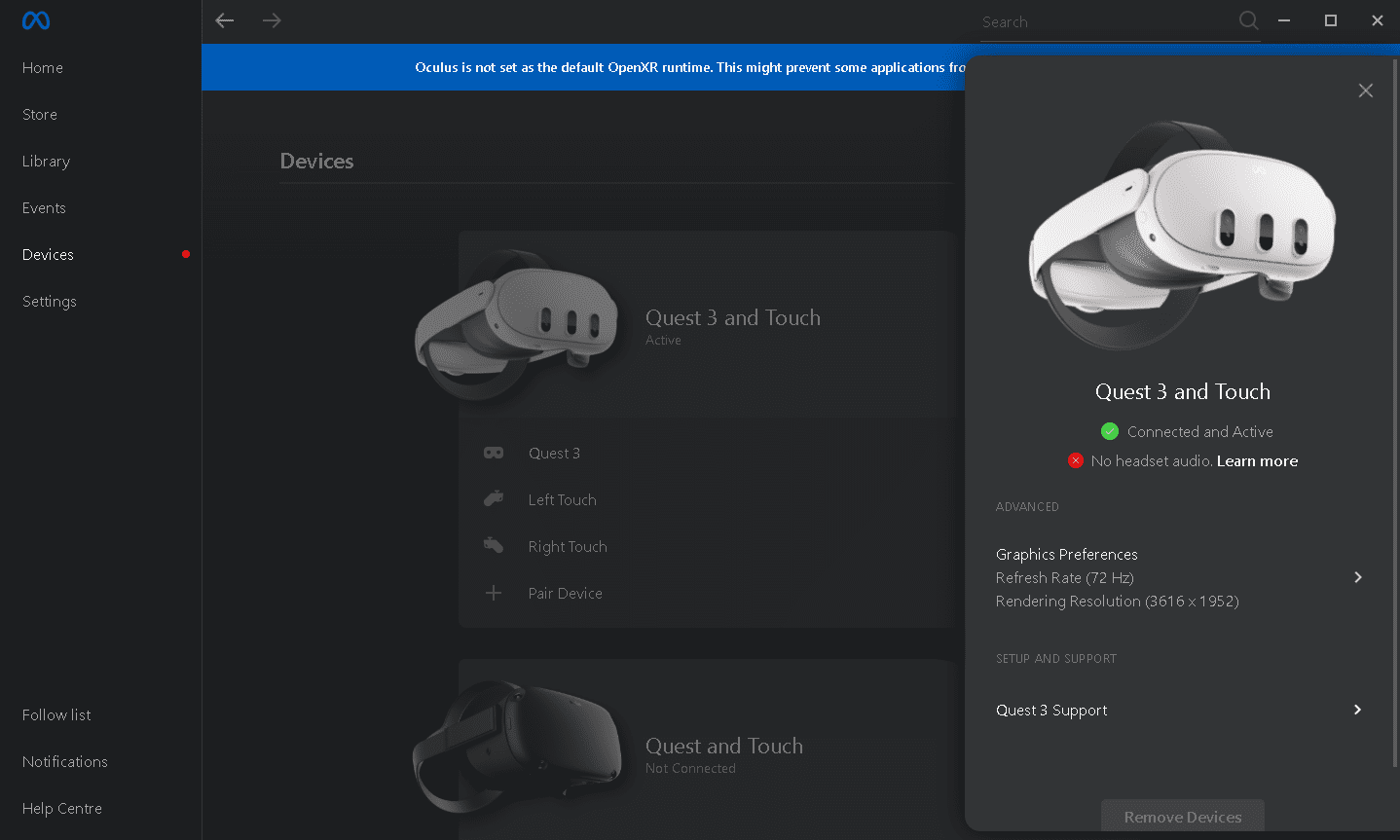
Las instrucciones para hacer que esto funcione a través de un cable USB son las mismas que las de la sección AirLink anterior, excepto que no es necesario habilitar la opción AirLink; Supondrá que estás usando un cable, así que simplemente haz clic en Conectar.
Ventajas del cable Meta Link:
- No importa qué tan mala sea tu conexión Wi-Fi.
Contras del cable Meta Link:
- Este método tiene casi tantos errores como AirLink.
- Estás atado a tu PC.
Si realmente quieres transmitir juegos a tu Meta Quest, te recomiendo comprar la aplicación Virtual Desktop. Es la opción más confiable y ofrece el conjunto de funciones más completo que va mucho más allá de los juegos de Steam. Incluso podrás ver películas en 3D descargadas.
Pero si no estás seguro de la idea y solo quieres probar los juegos de realidad virtual de Steam, la aplicación oficial Steam Link es simple y gratuita, por lo que vale la pena probarla primero.